Por que meu mecanismo de pesquisa continua mudando para o Yahoo? (FIXO)
Publicados: 2024-01-18A mudança não autorizada do seu mecanismo de pesquisa para o Yahoo é um caso de sequestro de navegador, algo que você pode corrigir facilmente com a ajuda deste guia simples.
Nós todos temos nossos favoritos. Por exemplo, temos um filme favorito, uma música favorita, uma roupa favorita e até mesmo um mecanismo de busca favorito. E é uma situação frustrante quando em vez desses favoritos aparece algo completamente diferente ou indesejado. Por exemplo, muitos de nossos leitores e outros usuários da web estão enfrentando um problema irritante em que seu mecanismo de pesquisa preferido ou preferido é substituído pelo Yahoo, o que os leva a tentar encontrar respostas para a pergunta: por que meu mecanismo de pesquisa continua mudando para Yahoo?
Você também está enfrentando um problema semelhante? Se sim, parabéns por encontrar o artigo certo para ler. Aqui você encontrará todas as respostas que precisa.
Vamos começar respondendo à pergunta candente: “Por que meu mecanismo de pesquisa padrão continua mudando para o Yahoo?” antes de tentar corrigir o problema.
Por que o mecanismo de pesquisa continua mudando para o Yahoo
O Yahoo está entre os mecanismos de busca mais populares e legítimos. Não há nada de errado com o próprio mecanismo de pesquisa. No entanto, a situação fica perturbadora quando o Yahoo substitui continuamente seu mecanismo de pesquisa padrão ou preferido.
Indo mais fundo no problema, descobrimos que ele ocorre por causa de um sequestrador de navegador. Em termos simples, um sequestrador de navegador é um malware que infecta seu navegador e altera as configurações do navegador sem o seu conhecimento ou autorização.
Categorizado como um aplicativo potencialmente indesejado (PUA), esse malware modifica as configurações padrão do navegador, a página inicial do navegador e os URLs de novas guias. Muitos sequestradores de navegador redirecionam você para sites com anúncios nos quais você pode clicar para ajudar o hacker a gerar receita.
Às vezes, a geração de receita não é o único objetivo dos hackers. Eles podem até monitorar seu histórico de navegação para coletar suas informações. Além disso, o sequestro de navegador também torna mais fácil para os hackers controlarem todo o seu sistema, roubarem informações confidenciais do seu computador e usarem sua identidade para diversos fins fraudulentos.
No entanto, você não precisa entrar em pânico, pois a próxima seção deste artigo discute como redefinir as configurações do navegador para eliminar o malware sequestrador de navegador.
Leia também: Melhores extensões de navegador Safari para Mac
Como remover o Yahoo Search do Chrome e de outros navegadores
Depois de responder à sua pergunta “Por que meu mecanismo de pesquisa continua mudando para o Yahoo?” vamos discutir como resolver esse problema em vários navegadores, redefinindo as configurações do navegador.
Redefinindo as configurações do navegador Chrome
Você pode seguir as etapas abaixo para redefinir as configurações do navegador Chrome no Windows e Mac e resolver o problema que está enfrentando.
Configurações do navegador Chrome redefinidas no Windows
- Para começar, inicie o Google Chrome no seu PC.
- Em segundo lugar, clique nos três pontos verticais presentes no canto superior direito da janela do Chrome.
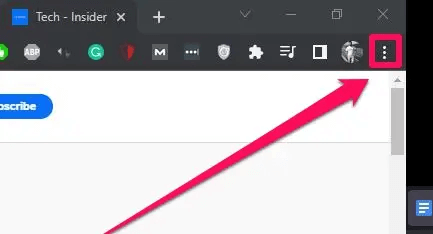
- Agora, selecioneConfigurações no menu que aparece na tela.
- Escolha Redefinir e limpar no painel esquerdo da janela de configurações.
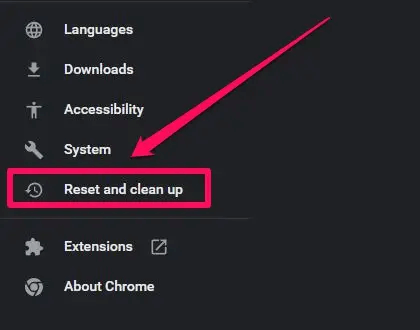
- Escolha a opçãoRestaurar as configurações aos padrões originais no painel direito da janela do Chrome.

- Por último, clique no botãoRedefinir configurações para concluir o processo.
Redefinindo as configurações do Chrome no Mac
- Em primeiro lugar, inicie o Google Chrome no seu Mac.
- Em segundo lugar, navegue até as configurações do navegador clicando no ícone de três pontos no canto superior direito da janela do Chrome .
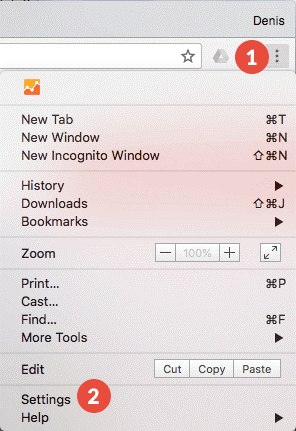
- Após abrir as configurações, role até o botãoAvançado e clique nele.
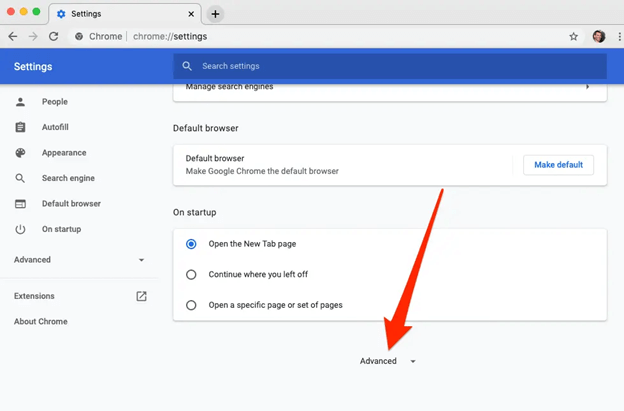
- Agora, role para baixo para encontrar a opçãoRestaurar as configurações aos padrões originais e clique nela.

- Por último, clique no botãoRedefinir configurações para confirmar sua intenção de redefinir as configurações do navegador Chrome.
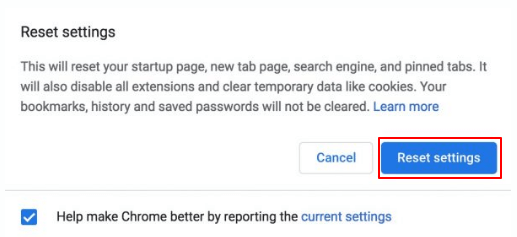
Acima, respondemos a uma pergunta de muitos usuários: “Por que meu mecanismo de pesquisa Chrome continua mudando para o Yahoo?”, e aprendemos como corrigir o problema. Agora, vamos aprender a redefinir outros navegadores.

Leia também: Como limpar o histórico de pesquisa de qualquer navegador?
Redefinindo as configurações do navegador Safari
Aqui estão as etapas que você pode seguir para redefinir as configurações do navegador Safari para corrigir o mecanismo de pesquisa que está sendo substituído pelo problema do Yahoo.
- Para começar, escolhaSafari no menu no painel superior da tela.
- Em segundo lugar, selecione Preferências no menu da tela.
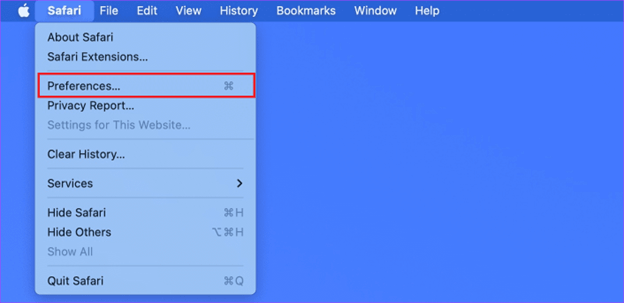
- Agora, navegue até a guiaAvançado .
- Certifique-se de que o menu Mostrar desenvolvimento na barra de menu esteja marcado.
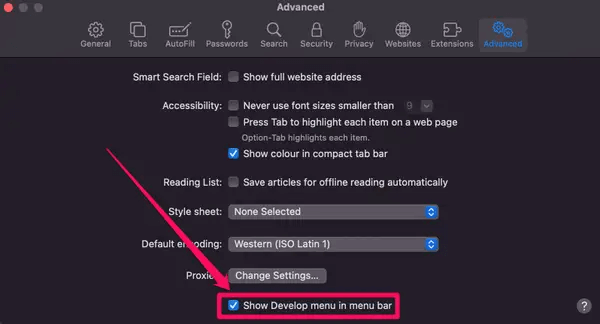
- EscolhaDesenvolver na barra de menu.
- Agora, selecione a opção Esvaziar caches no menu da tela.
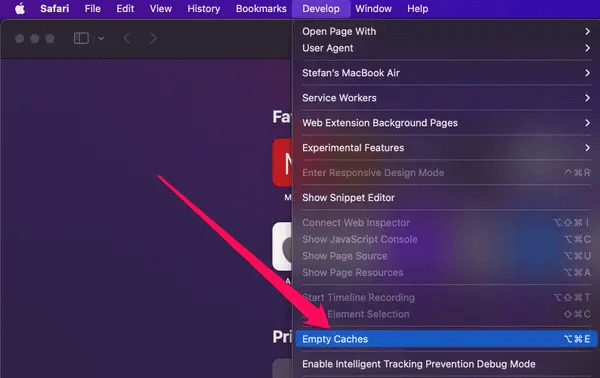
- SelecioneHistórico no menu superior e depois Limpar histórico.
- Clique na opção suspensa presente ao lado de Limpar e escolha se deseja limpar o histórico da última hora, hoje, hoje e ontem, ou todo o histórico.Em nossa opinião, é melhor limpar todo o histórico.
- Clique no botãoLimpar histórico .
- Agora você pode retornar às Preferências do Safari.
- Clique na opção Privacidade (parece uma mão).
- Selecione a opção Gerenciar dados do site.
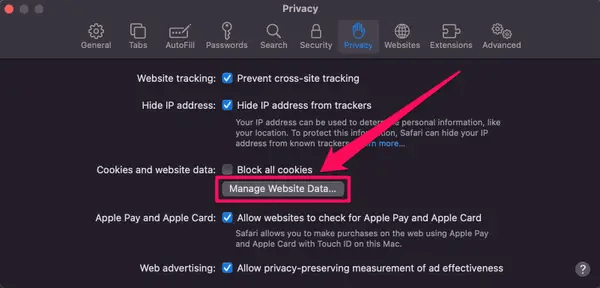
- Escolha a opçãoRemover tudo .
- Por último, reinicie o navegador Safari.
Redefinindo as configurações do navegador Firefox
A seguir estão as etapas para redefinir as configurações do navegador Firefox no Windows e Mac se você estiver pesquisando “Por que meu navegador padrão continua mudando para o Yahoo e como consertar isso?”
- Para começar, abra o navegador Firefox do seu computador.
- Em segundo lugar, clique no ícone do menu de três linhas horizontais no canto superior direito da janela do navegador.
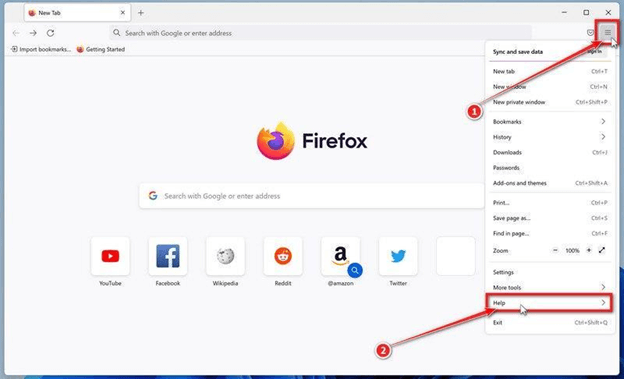
- Agora selecioneAjuda no menu da tela.
- Selecione Mais informações sobre solução de problemas no menu Ajuda.
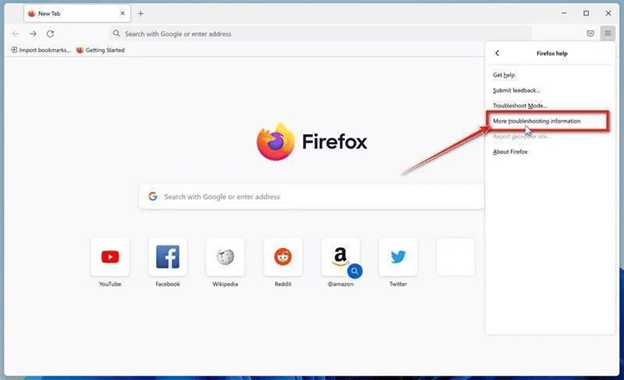
- Agora, escolha a opçãoAtualizar o Firefox.
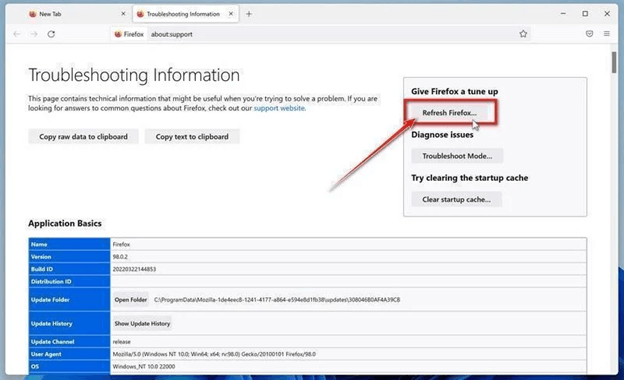
- Confirme sua intenção de redefinir as configurações do seu navegador clicando no botão Atualizar o Firefox.
- Por último, clique em Concluir para concluir o processo.
Depois de redefinir as configurações do navegador usando o guia acima, sugerimos que você verifique o seu computador usando o melhor software antivírus para garantir que nenhum vestígio de malware permaneça no seu computador.
Leia também: Como limpar cache e cookies no navegador (PC com Windows)
Resumindo
Este artigo abordou um problema de sequestro de navegador em que o mecanismo de pesquisa do Yahoo substitui o mecanismo de pesquisa padrão. Esperamos ter conseguido responder à sua pergunta: “Por que meu mecanismo de pesquisa continua mudando para o Yahoo e como resolver esse problema?” para sua satisfação. Porém, se ainda precisar de mais clareza sobre o assunto ou quiser sugerir algo sobre este artigo, pode nos deixar um comentário sem qualquer hesitação. Teremos o maior prazer em ajudá-lo.
